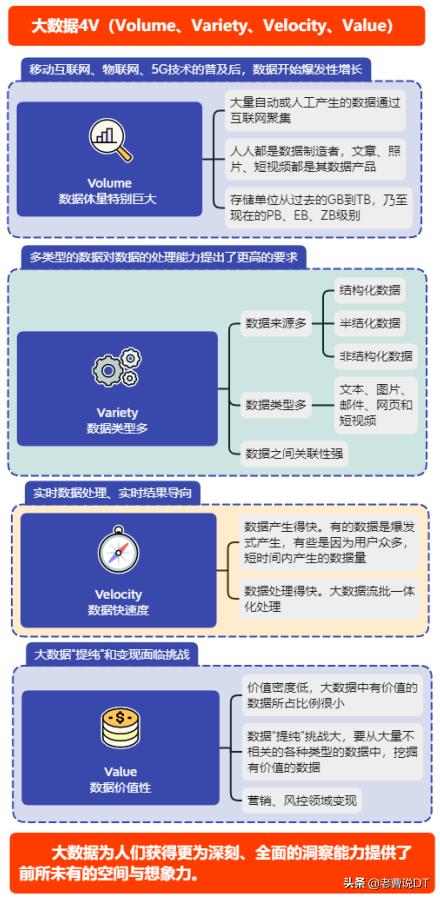tplink6300路由器怎么用(TL-WDR6300路由器的设置方法)
TP-LINK TL-WDR6300路由器是一款家用型双频路由器,端口为百兆,虽然型号有些老,但是性能和无线覆盖范围还是相当奥利给,下面就介绍一个此款路由的设置方法

TP-LINK TL-WDR6300路由器
一、电脑设置方法:
1、连线:此路由器有一个WAN口,四个LAN口,其中WAN口要和宽带供应商提供供的宽带猫连接,这个不能弄错,弄错无法上网,其它四个LAN口没有反正顺序,用于直接连电脑网口或交换机。

连接方法
2、电脑端IP地址设置成自动获取(方法之前发过),打开浏览器,地址栏输入【tplogin.cn】打开路由器登录界面,并设置登录密码,记住、记住、记住,以后再调试路由器会用到这个密码。

登录界面
3、上网设置:登录后会自动进入上网设置界面,分为三种方式,按照宽带供应商提供的上网方式设置,现在新装宽带的猫一般都有路由功能,那么这里需要设置成【自动获得IP地址】的方式上网,如果不带路由功能的猫,交费时或安装时会给你用户名和密码,这里选【宽带拔号上网】输入正确的帐号和密码(必须弄对,不然上不了网),还有一种方式为【固定IP地址】,一般为企事业专线宽带的上网方式,总之问供应商你是哪种方式就OK.

上网方式选择
4、无线设置:设置你想要的无线名称和密码就可以了,可以设置成中文哦,一些老的手机和老的笔记本电脑无法识别中文的WIFI名称,还有家里要连接一些智能监控摄像头,这些设备多数是不支持中文WIFI名称的,需要注意设置!

无线名称和密码
设置完成后点击【确定】,这时路由器可能会自动重启,完成后就可以通过手机或智能设备连接WIFI了,记录好WIFI名称和密码,家里来朋友时可能告诉他们这个信息就可以通过路由器上网了。
5、手机调试路由器
现大多数家庭没有台式电脑,也可以通过手机直接调试路由器。
新路由器通电后会有一个默认的WIFI名称,在路由器的背面会有标识。如果没有特殊标识,那个默认WIFI名称都会以MAC地址后6位为结尾的名称;默认密码为空

默认的WIFI名称
手机连上这个WIFI后,就可以打开手机浏览器进行设置了,方法与电脑端设置一样!!
,免责声明:本文仅代表文章作者的个人观点,与本站无关。其原创性、真实性以及文中陈述文字和内容未经本站证实,对本文以及其中全部或者部分内容文字的真实性、完整性和原创性本站不作任何保证或承诺,请读者仅作参考,并自行核实相关内容。文章投诉邮箱:anhduc.ph@yahoo.com